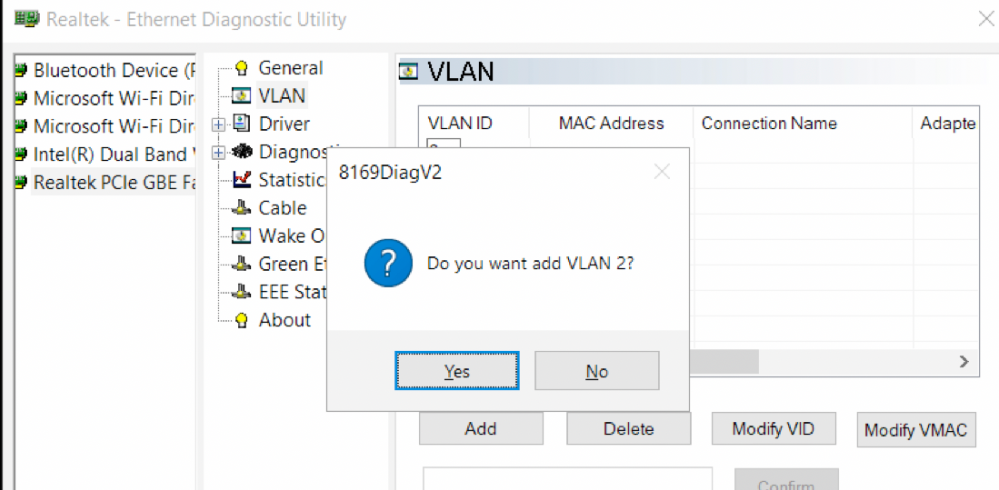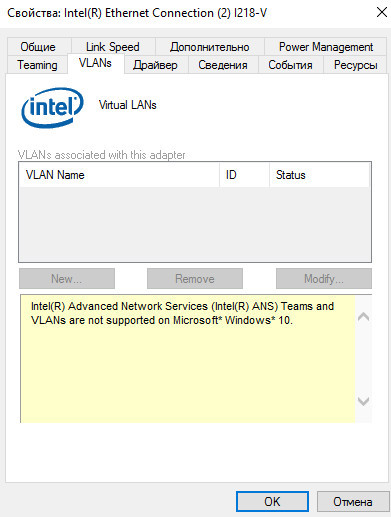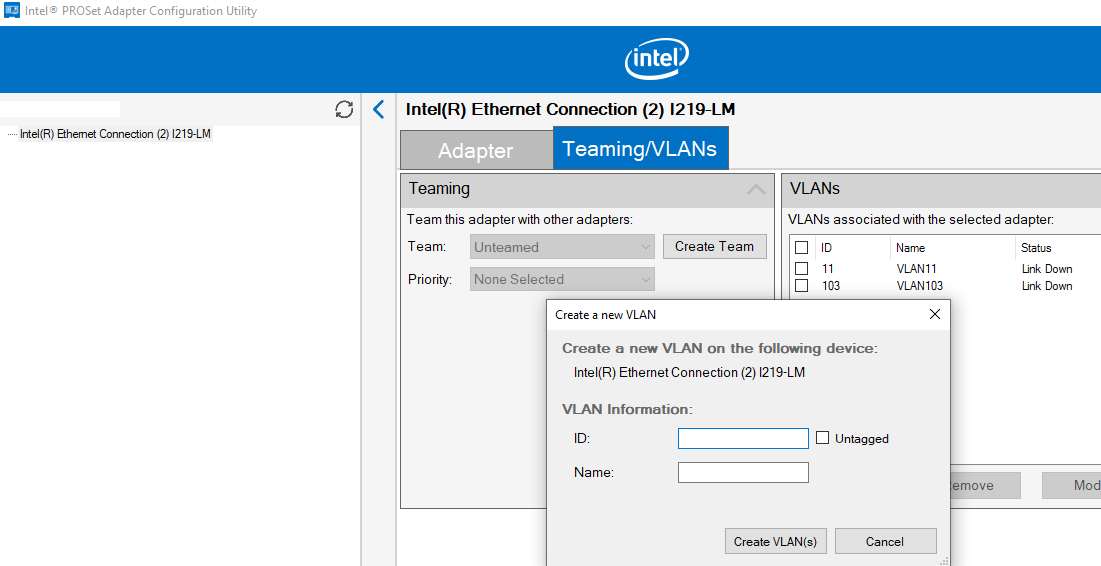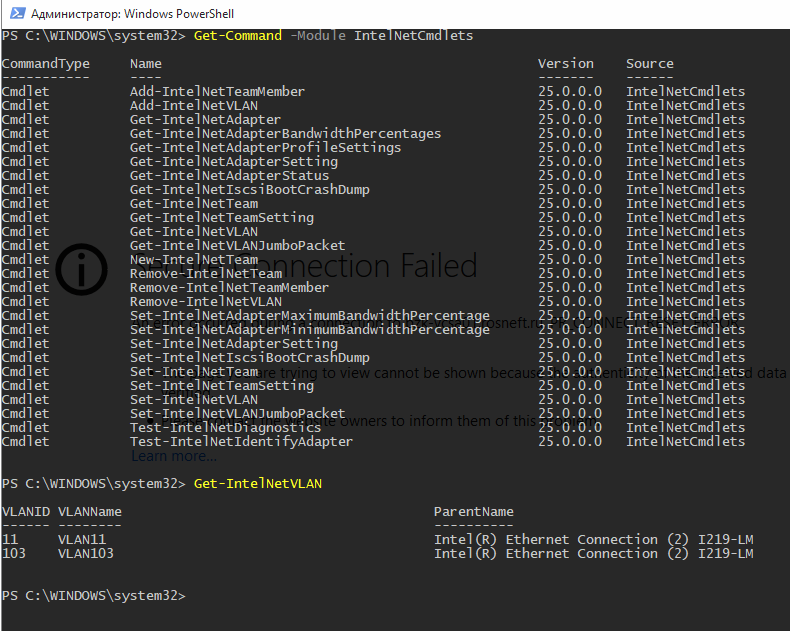как создать vlan подключение на windows 10
Настройка VLAN интерфейсов в Windows 10 и Windows Server 2016
В этой статье мы покажем, как настроить тегированный интерфейс VLAN в Windows 10 и Windows Server 2016 (2019/2012R2). Стандарт VLAN (Virtual LAN) описан в 802.1Q и предполагает маркировку трафика с помощью тегов (vlanid), необходимую для отнесения пакета к той или иной виртуальной сети. VLAN используются для разделения и сегментирования сетей, ограничения широковещательных доменов и изоляции сегментов сети для повышения безопасности. В Windows вы можете настроить несколько различных логических сетевых интерфейсов с разными VLAN на одном физическом интерфейсе с помощью различных средств.
Для использования VLAN необходимо соответствующим образом перенастроить порт коммутатора, куда подключен ваш компьютер/сервер. Порт должен быть переведен из режима access в режим транк. По умолчанию на транк порту разрешены все VLAN, но вы можете указать список номеров разрешенных VLAN(от 1до 4094), которые доступны на данном порту коммутатора Ethernet.
Настройка VLAN интерфейсов в Windows 10
В десктопных версиях Windows нет встроенный поддержки VLAN. Только в самых последних версиях Windows 10 можно установить один тег VLAN для сетевого интерфейса. Для этого используется командлет PowerShell для управления сетевыми настройками. Например:
Однако есть два способа создать отдельный виртуальный сетевой интерфейс с определенным VLAN ID в Windows 10: с помощью специального драйвера и утилиты от производителя вашей сетевой карты и с помощью Hyper-V.
Настройка VLAN в Windows 10 на сетевой карте Realtek
Для сетевых карт Realtek вы можете настроить несколько виртуальных сетевых адаптеров с различными VLAN при помощи специальной утилиты от вендора — Realtek Ethernet Diagnostic Utility. В описании на сайте производителя убедитесь, что ваш сетевой контроллер Realtek поддерживает настройку VLAN.
Скачайте и установите последнюю версию сетевого драйвера для вашего адаптера Realtek и запустите утилиту Ethernet Diagnostic Utility.
Перейдите в раздел VLAN, нажмите кнопку Add и добавьте нужный VLAN ID. После этого в Windows появится новое сетевое подключение.
После создания сетевых интерфейсов для ваших VLAN вы можете задать на них нужный IP из соответствующей подсети.
Настройка VLAN на сетевом адаптере Intel Ethernet
У Intel для настройки VLAN есть собственная утилита Intel Advanced Network (Intel® ANS) VLAN. Ваша модель сетевого адаптера, естественно, должна поддерживать технологию VLAN (например, VLAN не поддерживаются для карт Intel PRO/100 и PRO/1000). При установке драйвера выбейте опции Intel PROSet for Windows Device Manager и Advanced Network Services.
После этого в свойствах физического сетевого адаптера Intel появляется отдельная вкладка VLANs, где можно создать несколько VLAN интерфейсов.
Однако этот способ работает во всех предыдущих версиях Windows (до Windows 10 1809). В последних версиях Windows 10 на вкладке присутствует надпись:
Для последних версий Windows 10 недавно Intel выпустила обновленный драйвера сетевых адаптеров и утилиту Intel PROSet Adapter Configuration Utility. Скачайте и установите последнюю версию драйвера Intel и эту утилиту.
Запустите ее, перейдите на вкладку Teaming/VLANs, нажмите кнопку New и укажите имя сетевого интерфейса и его VLANID.
Кроме того, вы можете добавить/удалить/просмотреть список VLAN с помощью специальных PowerShell командлетов из модуля IntelNetCmdlets:
Несколько VLAN в Windows 10 с помощью Hyper-V
Есть еще один способ создать несколько VLAN в Windows 10 с помощью Hyper-V (доступен только в Pro и Enterprise). Для этого нужно установить компоненты Hyper-V:
Создайте новый виртуальный коммутатор через Hyper-V Manager или с помощью команд PowerShell (см. пример в статье о настройке Hyper-V Server).
Затем для каждого VLAN, который нужно создать, выполнить команды:
В результате у вас в системе появится сетевой адаптер с нужным VLAN.
Настройка нескольких VLAN в Windows Server 2016
В Windows Server 2016 можно настроить VLAN с помощью встроенных средств, устанавливать специализированные драйвера или утилиты не нужно. Попробуем настроить несколько разных VLAN на одной физической сетевой карте в Windows Server 2016 с помощью NIC Teaming.
Windows 10 настройка vlan на сетевой карте
Настройка VLAN интерфейсов в Windows 10 и Windows Server 2016
В этой статье мы покажем, как настроить тегированный интерфейс VLAN в Windows 10 и Windows Server 2016 (2019/2012R2). Стандарт VLAN (Virtual LAN) описан в 802.1Q и предполагает маркировку трафика с помощью тегов (vlanid), необходимую для отнесения пакета к той или иной виртуальной сети. VLAN используются для разделения и сегментирования сетей, ограничения широковещательных доменов и изоляции сегментов сети для повышения безопасности. В Windows вы можете настроить несколько различных логических сетевых интерфейсов с разными VLAN на одном физическом интерфейсе с помощью различных средств.
Для использования VLAN необходимо соответствующим образом перенастроить порт коммутатора, куда подключен ваш компьютер/сервер. Порт должен быть переведен из режима access в режим транк. По умолчанию на транк порту разрешены все VLAN, но вы можете указать список номеров разрешенных VLAN(от 1до 4094), которые доступны на данном порту коммутатора Ethernet.
Настройка VLAN интерфейсов в Windows 10
В десктопных версиях Windows нет встроенный поддержки VLAN. Только в самых последних версиях Windows 10 можно установить один тег VLAN для сетевого интерфейса. Для этого используется командлет PowerShell для управления сетевыми настройками. Например:
Однако есть два способа создать отдельный виртуальный сетевой интерфейс с определенным VLAN ID в Windows 10: с помощью специального драйвера и утилиты от производителя вашей сетевой карты и с помощью Hyper-V.
Настройка VLAN в Windows 10 на сетевой карте Realtek
Для сетевых карт Realtek вы можете настроить несколько виртуальных сетевых адаптеров с различными VLAN при помощи специальной утилиты от вендора — Realtek Ethernet Diagnostic Utility. В описании на сайте производителя убедитесь, что ваш сетевой контроллер Realtek поддерживает настройку VLAN.
Скачайте и установите последнюю версию сетевого драйвера для вашего адаптера Realtek и запустите утилиту Ethernet Diagnostic Utility.
Перейдите в раздел VLAN, нажмите кнопку Add и добавьте нужный VLAN ID. После этого в Windows появится новое сетевое подключение.
После создания сетевых интерфейсов для ваших VLAN вы можете задать на них нужный IP из соответствующей подсети.
Настройка VLAN на сетевом адаптере Intel Ethernet
У Intel для настройки VLAN есть собственная утилита Intel Advanced Network (Intel® ANS) VLAN. Ваша модель сетевого адаптера, естественно, должна поддерживать технологию VLAN (например, VLAN не поддерживаются для карт Intel PRO/100 и PRO/1000). При установке драйвера выбейте опции Intel PROSet for Windows Device Manager и Advanced Network Services.
После этого в свойствах физического сетевого адаптера Intel появляется отдельная вкладка VLANs, где можно создать несколько VLAN интерфейсов.
Однако этот способ работает во всех предыдущих версиях Windows (до Windows 10 1809). В последних версиях Windows 10 на вкладке присутствует надпись:
Для последних версий Windows 10 недавно Intel выпустила обновленный драйвера сетевых адаптеров и утилиту Intel PROSet Adapter Configuration Utility. Скачайте и установите последнюю версию драйвера Intel и эту утилиту.
Запустите ее, перейдите на вкладку Teaming/VLANs, нажмите кнопку New и укажите имя сетевого интерфейса и его VLANID.
Кроме того, вы можете добавить/удалить/просмотреть список VLAN с помощью специальных PowerShell командлетов из модуля IntelNetCmdlets:
Несколько VLAN в Windows 10 с помощью Hyper-V
Есть еще один способ создать несколько VLAN в Windows 10 с помощью Hyper-V (доступен только в Pro и Enterprise). Для этого нужно установить компоненты Hyper-V:
Создайте новый виртуальный коммутатор через Hyper-V Manager или с помощью команд PowerShell (см. пример в статье о настройке Hyper-V Server).
Затем для каждого VLAN, который нужно создать, выполнить команды:
В результате у вас в системе появится сетевой адаптер с нужным VLAN.
Настройка нескольких VLAN в Windows Server 2016
В Windows Server 2016 можно настроить VLAN с помощью встроенных средств, устанавливать специализированные драйвера или утилиты не нужно. Попробуем настроить несколько разных VLAN на одной физической сетевой карте в Windows Server 2016 с помощью NIC Teaming.
Настраиваем Windows для работы с VLAN
Если вы пытались работать с VLAN под Windows, особенно при попытке получить доступ к VLAN на физическом оборудовании из виртуальных машин под Hyper-V или VMware, у вас, скорее всего, ничего не получилось.
Всё дело в том, что раньше Windows не имел встроенного механизма работы с VLAN, но в последних версиях Windows Server он появился.
Драйвера сетевых адаптеров, по умолчанию, обрезают в пакетах все VLAN-тэги и внешние VLAN становиться недоступными.
В этой статье мы рассмотрим, как настроить windows 10 таким образом, чтобы адаптер не обрезал VLAN-тэги у пакетов, приходящих на заданный интерфейс.
В Windows 10 есть возможность указать VLAN в настройках адаптера, но это вариант, для отдельных случаев и нам он не подходит, если мы работаем с эмуляторами ЛВС, например, GNS3. У нас может быть сколько угодно виртуальных сетей с разными VLANID и каждый раз менять в настройках адаптера VLAN нам не подходит.
Настройка адаптера
Сперва нам нужно узнать GUID нашего адаптера, в моем случае это USB-адаптер, для этого запускаем PowerShell с правами админа и запускаем команду:
Смотрим ifIndex нужного устройства, у меня он равен 8.
Запускаем regedit с правами администратора.
Откройте в нём следующий путь (просто вставьте в строку поиска на самом верху и нажмите Enter):
В списке справа найдите раздел с номером своего адаптера, в моем случае это 008.
Всё что нам осталось это изменить значения нескольких значений:
Как показано на рисунке:
После этого обязательно перезагрузите ПК.
Вот и всё, после загрузки ПК у вас должен заработать VLAN, например, в GNS3.
Единственным недостатком можно назвать появление «мусора» в дампе Wireshark на настроенном интерфейсе, например, такого:
Но его можно и отфильтровать, так что это не такая большая проблема. Именно поэтому я и использую сетевой usb-адаптер, чтобы эксперименты не вредили реальной ЛВС.
Если вы знаете способ избавиться от этой проблемы – пишите в комментариях.
Заключение
Сегодня мы рассмотрели настройку Windows с целью разрешить доступ к физическим VLAN из виртуальных серверов.
Мы узнали Id нашего адаптера и внесли изменения в реестр Windows.
После перезагрузки Windows доступ к VLAN появился.
Записки IT специалиста
Технический блог специалистов ООО»Интерфейс»
VLAN для начинающих. Общие вопросы

Прежде чем продолжить сделаем краткое отступление о работе локальных сетей. В данном контексте мы будем говорить об Ethernet-сетях описанных стандартом IEEE 802.3, куда входят всем привычные проводные сети на основе витой пары. Основой такой сети является коммутатор (свич, switch), который работает на втором уровне сетевой модели OSI (L2).
Коммутатор анализирует заголовки каждого входящего кадра и заносит соответствие MAC-адреса источника в специальную MAC-таблицу, после чего кадр, адресованный этому узлу, будет направляться сразу на определенный порт, если МАС-адрес получателя неизвестен, то кадр отправляется на все порты устройства. После получения ответа коммутатор привяжет MAC-адрес к порту и будет отправлять кадры только через него.
Как мы уже говорили выше, к широковещанию прибегает сам коммутатор, когда получает кадр MAC-адрес которого отсутствует в MAC-таблице, а также узлы сети, отправляя кадры на адрес FF:FF:FF:FF:FF:FF, такие кадры будут доставлены всем узлам сети в широковещательном сегменте.
А теперь вернемся немного назад, к доменам коллизий и вспомним о том, что в нем может передаваться только один кадр одновременно. Появление широковещательных кадров снижает производительность сети, так как они доставляются и тем, кому надо и тем, кому не надо. Делая невозможным в это время передачу целевой информации. Кроме того, записи в MAC-таблице имеют определенное время жизни, по окончании которого они удаляются, что снова приводит к необходимости рассылки кадра на все порты устройства.
Чем больше в сети узлов, тем острее стоит проблема широковещания, поэтому широковещательные домены крупных сетей принято разделять. Это уменьшает количество паразитного трафика и увеличивает производительность, а также повышает безопасность, так как ограничивает передачу кадров только своим широковещательным доменом.
Как это можно сделать наиболее простым образом? Установить вместо одно коммутатора два и подключить каждый сегмент к своему коммутатору. Но это требует покупки нового оборудования и, возможно, прокладки новых кабельных сетей, поэтому нам на помощь приходит технология VLAN.
Давайте рассмотрим, как работает коммутатор с виртуальными сетями. В нашем примере мы возьмем условный 8-портовый коммутатор и настроим на нем три порта на работу с одним VLAN, а еще три порта с другим.
Каждый VLAN обозначается собственным номером, который является идентификатором виртуально сети. Порты, которые не настроены ни для какого VLAN считаются принадлежащими Native VLAN, по умолчанию он обычно имеет номер 1 (может отличаться у разных производителей), поэтому не следует использовать этот номер для собственных сетей. Порты, настроенные нами для работы с VLAN, образуют как-бы два отдельных виртуальных коммутатора, передавая кадры только между собой. Каким образом это достигается?
В порт, принадлежащий определенному VLAN, могут быть отправлены только пакеты с тегом, принадлежащим этому VLAN, остальные будут отброшены. Фактически мы только что разделили единый широковещательный домен на несколько меньших и трафик из одного VLAN никогда не попадет в другой, даже если эти подсети будут использовать один диапазон IP. Для конечных узлов сети такой коммутатор нечем ни отличается от обычного. Вся обработка виртуальных сетей происходит внутри.
Такие порты коммутатора называются портами доступа или нетегированными портами (access port, untagged). Обычно они используются для подключения конечных узлов сети, которые не должны ничего знать об иных VLAN и работать в собственном сегменте.
А теперь рассмотрим другую картину, у нас есть два коммутатора, каждый из которых должен работать с обоими VLAN, при этом соединены они единственным кабелем и проложить дополнительный кабель невозможно. В этом случае мы можем настроить один или несколько портов на передачу тегированного трафика, при этом можно передавать как трафик любых VLAN, так и только определенных. Такой порт называется магистральным (тегированным) или транком (trunk port, tagged).

Так как кадр 802.1Q отличается от обычного Ehternet-кадра, то работать с ним могут только устройства с поддержкой данного протокола. Если на пути тегированного трафика попадется обычный коммутатор, то такие кадры будут им отброшены. В случае доставки 802.1Q кадров конечному узлу сети такая поддержка потребуется от сетевой карты устройства. Если на магистральный порт приходит нетегированный трафик, то ему обычно назначается Native VLAN.

Все кадры, попадающие с порта доступа в коммутатор, получают тег с VLAN ID 40 и могут покинуть коммутатор только через порты, принадлежащие этому VLAN или транк. Таким образом любые широковещательные запросы не уйдут дальше своего VLAN. Получив ответ узел сети формирует кадр и отправляет его адресату. Далее в дело снова вступают коммутаторы, сверившись с MAC-таблицей они отправляют кадр в один из портов, который будет либо принадлежать своему VLAN, либо будет являться магистральным. В любом случае кадр будет доставлен по назначению без использования маршрутизатора, только через коммутаторы.
Совсем иное дело, если узел одного из VLAN хочет получить доступ к узлу другого VLAN. В нашем случае узел из красной сети (VLAN ID 30) хочет получить доступ к узлу синей сети (VLAN ID 40). Узел источник знает IP-адрес адресата и также знает, что этот адрес не принадлежит его сети. Поэтому он формирует IP-пакет на адрес основного шлюза сети (роутера), помещает его в Ethernet-кадр и отправляет на порт коммутатора. Коммутатор добавляет к кадру тег с VLAN ID 30 и доставляет его роутеру.
Роутер получает данный кадр, извлекает из него IP-пакет и анализирует заголовки. Обнаружив адрес назначения, он сверяется с таблицей маршрутизации и принимает решение куда отправить данный пакет дальше. После чего формируется новый Ethernet-кадр, который получает тег с новым VLAN ID сети-получателя в него помещается IP-пакет, и он отправляется по назначению.
Таким образом любой трафик внутри VLAN доставляется только с помощью коммутаторов, а трафик между VLAN всегда проходит через маршрутизатор, даже если узлы находятся в соседних физических портах коммутатора.
Говоря о межвлановой маршрутизации нельзя обойти вниманием такие устройства как L3 коммутаторы. Это устройства уровня L2 c некоторыми функциями L3, но, в отличие от маршрутизаторов, данные функции существенно ограничены и реализованы аппаратно. Этим достигается более высокое быстродействие, но пропадает гибкость применения. Как правило L3 коммутаторы предлагают только функции маршрутизации и не поддерживают технологии для выхода во внешнюю сеть (NAT) и не имеют брандмауэра. Но они позволяют быстро и эффективно осуществлять маршрутизацию между внутренними сегментами сети, в том числе и между VLAN.
Маршрутизаторы предлагают гораздо большее число функций, но многие из них реализуются программно и поэтому данный тип устройств имеет меньшую производительность, но гораздо более высокую гибкость применения и сетевые возможности.
При этом нельзя сказать, что какое-то из устройств хуже, каждое из них хорошо на своем месте. Если мы говорим о маршрутизации между внутренними сетями, в том числе и о межвлановой маршрутизации, то здесь предпочтительно использовать L3 коммутаторы с их высокой производительностью, а когда требуется выход во внешнюю сеть, то здесь нам потребуется именно маршрутизатор, с широкими сетевыми возможностями.
Помогла статья? Поддержи автора и новые статьи будут выходить чаще:
Или подпишись на наш Телеграм-канал:
Краткая инструкция по настройке Vlan-ов
VLAN (аббр. от англ. Virtual Local Area Network) — виртуальная локальная компьютерная сеть, представляет собой группу хостов с общим набором требований, которые взаимодействуют так, как если бы они были подключены к широковещательному домену, независимо от их физического местонахождения. VLAN имеет те же свойства, что и физическая локальная сеть, но позволяет конечным станциям группироваться вместе, даже если они не находятся в одной физической сети. Такая реорганизация может быть сделана на основе программного обеспечения вместо физического перемещения устройств.
На устройствах Cisco, протокол VTP (VLAN Trunking Protocol) предусматривает VLAN-домены для упрощения администрирования. VTP также выполняет «чистку» трафика, направляя VLAN трафик только на те коммутаторы, которые имеют целевые VLAN-порты. Коммутаторы Cisco в основном используют протокол ISL (Inter-Switch Link) для обеспечения совместимости информации.
По умолчанию на каждом порту коммутатора имеется сеть VLAN1 или VLAN управления. Сеть управления не может быть удалена, однако могут быть созданы дополнительные сети VLAN и этим альтернативным VLAN могут быть дополнительно назначены порты.
Native VLAN — это параметр каждого порта, который определяет номер VLAN, который получают все непомеченные (untagged) пакеты.
Для чего это надо?
Есть несколько ситуаций:
1. Банально представим ситуацию есть большая сеть, в районе покрытия этой сети у нас расположено два офиса, их необходимо объединить в одну физическую сеть, при этом общегородская сеть не должна видеть/иметь доступ к офисным тачкам. Данную ситуацию конешно можно разрулить VPN-ами, но на шифрованый трафик порядка 100 мегабит нужно не кислое железо, поэтому рулим vlan-aми.
2. Есть масса подсетей, территориально поделенных по городу, необходимо на каждую подсеть настроить интерфейс, по началу можно конечно обойтись сетевыми картами, но сети имеют свойства разростаться, и что прикажете делать, например в такой ситуации?:
serv:
3. Клиенту необходимо выдать блок из 4,8,16 и т.д. и т.п. адресов.
4. Уменьшение количества широковещательного трафика в сети
Каждый VLAN — это отдельный широковещательный домен. Например, коммутатор — это устройство 2 уровня модели OSI. Все порты на коммутаторе, где нет VLANов, находятся в одном широковещательном домене. Создание VLAN на коммутаторе означает разбиение коммутатора на несколько широковещательных доменов. Если один и тот же VLAN есть на разных коммутаторах, то порты разных коммутаторов будут образовывать один широковещательный домен.
И множество других причин/ситуаций в которых это может понадобиться.
5. Увеличение безопасности и управляемости сети
Когда сеть разбита на VLAN, упрощается задача применения политик и правил безопасности. С VLAN политики можно применять к целым подсетям, а не к отдельному устройству. Кроме того, переход из одного VLAN в другой предполагает прохождение через устройство 3 уровня, на котором, как правило, применяются политики разрешающие или запрещающие доступ из VLAN в VLAN.
Как мне это все сделать?
Легко!
Тегирование трафика VLAN
Компьютер при отправке трафика в сеть даже не догадывается, в каком VLAN’е он размещён. Об этом думает коммутатор. Коммутатор знает, что компьютер, который подключен к определённому порту, находится в соответствующем VLAN’e. Трафик, приходящий на порт определённого VLAN’а, ничем особенным не отличается от трафика другого VLAN’а. Другими словами, никакой информации о принадлежности трафика определённому VLAN’у в нём нет.
Однако, если через порт может прийти трафик разных VLAN’ов, коммутатор должен его как-то различать. Для этого каждый кадр (frame) трафика должен быть помечен каким-то особым образом. Пометка должна говорить о том, какому VLAN’у трафик принадлежит.
Наиболее распространённый сейчас способ ставить такую пометку описан в открытом стандарте IEEE 802.1Q. Существуют проприетарные протоколы, решающие похожие задачи, например, протокол ISL от Cisco Systems, но их популярность значительно ниже (и снижается).
Настройка обычно происходит на серверах и на свитчах.
По умолчанию все сетевые устройства находятся в первом (1, default) vlan-e.
Поэтому подними 2-й vlan, с сетью 1
В зависимости от ОСи на сервере vlan-ы конфигурятся по разному.
В данной статье я попробую максимально коротко и четко описать различные способы настройки vlan-ов, на разных ОС.
И так поехали, попробуем на разных ОС сделать одну и ту же задачу — настроить 2-й vlan, с адресным пространством из 64-х адресов, 10.10.10.0/26
Для начала нам необходимо рассчитать маску, бродкастовый адрес и шлюз, в помощь прийдет ipcalc 🙂
Address: 10.10.10.0 00001010.00001010.00001010.00 000000
Netmask: 255.255.255.192 = 26 11111111.11111111.11111111.11 000000
Wildcard: 0.0.0.63 00000000.00000000.00000000.00 111111
=>
Network: 10.10.10.0/26 00001010.00001010.00001010.00 000000 (Class A)
Broadcast: 10.10.10.63 00001010.00001010.00001010.00 111111
HostMin: 10.10.10.1 00001010.00001010.00001010.00 000001
HostMax: 10.10.10.62 00001010.00001010.00001010.00 111110
Hosts/Net: 62 (Private Internet)
Шлюзом сделаем 10.10.10.1
Маска 255.255.255.192 или 26
Broadcast 10.10.10.63
Итого мы получаем на клиентов 61 адрес, 10.10.10.2 — 10.10.10.62
Debian-like:
Нам необходимо поставить пакет vlan
# apt-get install vlan
Далее переходим в /etc/network/
и правим файл с интерфейсами.
# nano interfaces
auto eth0.2 # автоматически поднимаем интерфейс после ребута. eth0 транковый интерфейс в которы подаем vlan
iface eth0.2 inet static
address 10.10.10.1
netmask 255.255.255.192
broadcast 10.10.10.63
поднимаем интерфес:
# ifup eth0.2
Red-Hat-like:
Для ред-хата необходима утилита настройки vlan’ов, ставим утилиту vconfig
[[email protected]
]# yum search vconfig
vconfig.i686 : Linux 802.1q VLAN configuration utility
[[email protected]
]# vconfig add eth0 2
переходим в /etc/sysconfig/network-scripts, создадим файл интерфейса, редактируем его
[[email protected]
]# nano ifcfg-eth0.2
DEVICE=eth0.2
VLAN_TRUNK_IF=eth0
BOOTPROTO=static
IPADDR=10.10.10.1
NETMASK=255.255.255.192
BROADCAST=10.10.10.63
ONBOOT=yes
В BSD-like:
ifconfig vlan_device vlan vlan_id vlandev parent_device
ifconfig vlan0 vlan 2 vlandev xl0
ifconfig vlan0 inet 10.10.10.1 netmask 255.255.255.192
Для того чтобы интерфейс автоматически загружался, правим /etc/rc.conf.
cloned_interfaces=»vlan0″ #You need a recent STABLE for this else use:
#network_interfaces=»lo0 vlan0″
ifconfig_vlan0=»inet 10.10.10.1 netmask 255.255.255.192 vlan 24 vlandev xl0″
#Note: If you do not assign an IP Adress to your parent device, you need to
#start it explicitly:
ifconfig_xl0=»up»
Теперь перейдем к более интересному пункту, настройка сетевых коммутаторов.
т.к. коммутаторы 2-го уровня бывают разные я приведу несколько примеров по настройке, на разных коммутаторах разное меню соответственно по разному настраивается, обычно ничего сложного нет, и принцип настройки одинаковый. ситуация серв включен в 1-й порт, необходимо подать 2-й влан в 4,5,6 порты, и во втором порту подать его тегированным.
На D-Link-е:
config vlan default delete 1-26
config vlan default add untagged 1,3,7-24
create vlan Offices tag 2
config vlan Offices add tagged 1,2
config vlan Offices add untagged 4,5,6
save
Пробуем воткнуться в 4 дырочку сетевым устройством и прописать адрес из диапазона 10.10.10.0/26 и банально пингами проверить.
На EdgeCore/LinkSys
Vty-0#configure
Vty-0(config)#vlan database
Vty-0(config-vlan)#
Vty-0(config-vlan)#vlan 2 name Offices media ethernet state active
Vty-0(config-vlan)#exit
Vty-0(config)#interface ethernet 1/1
Vty-0(config-if)#switchport mode trunk
Vty-0(config-if)#switchport allowed vlan add 2 tagged
Vty-0(config-if)#exit
Vty-0(config)#interface ethernet 1/2
Vty-0(config-if)#switchport mode trunk
Vty-0(config-if)#switchport allowed vlan add 2 tagged
Vty-0(config-if)#exit
Vty-0(config)#interface ethernet 1/4
Vty-0(config-if)#switchport mode access
Vty-0(config-if)#switchport allowed vlan add 2 untagged
Vty-0(config-if)#switchport native vlan 2
Vty-0(config-if)#exit
Vty-0(config)#interface ethernet 1/5
Vty-0(config-if)#switchport mode access
Vty-0(config-if)#switchport allowed vlan add 2 untagged
Vty-0(config-if)#switchport native vlan 2
Vty-0(config-if)#exit
Vty-0(config)#interface ethernet 1/6
Vty-0(config-if)#switchport mode access
Vty-0(config-if)#switchport allowed vlan add 2 untagged
Vty-0(config-if)#switchport native vlan 2
Vty-0(config-if)#exit
Vty-0(config)#exit
Vty-0#copy running-config startup-config
; Для проверки запустим
Vty-0#show running-config